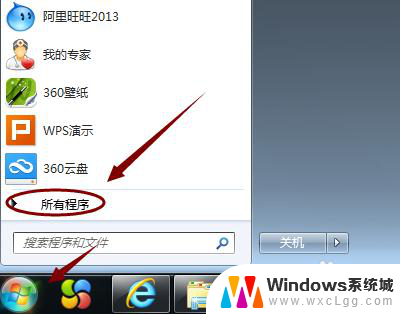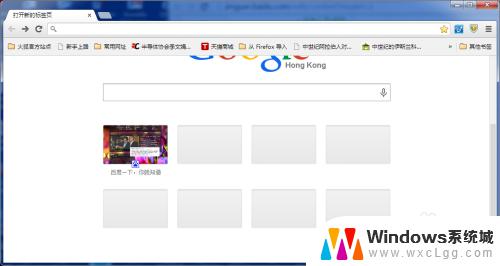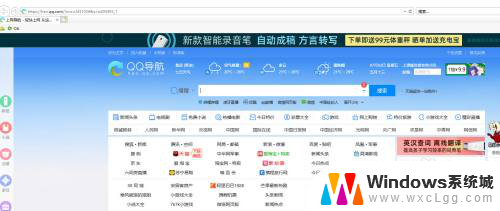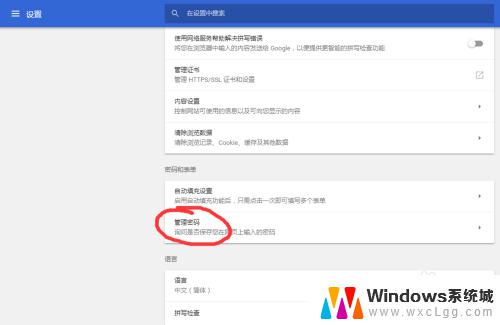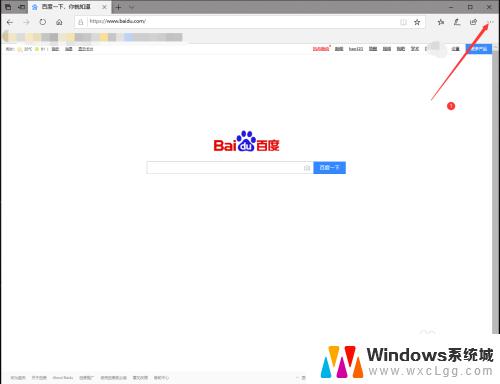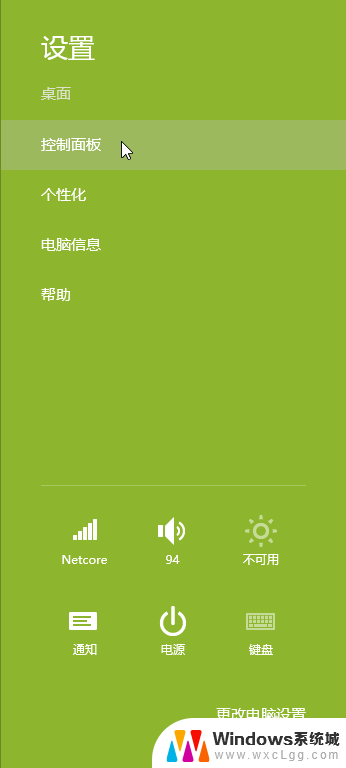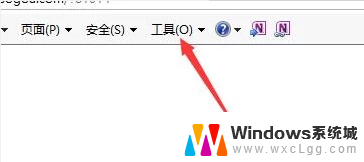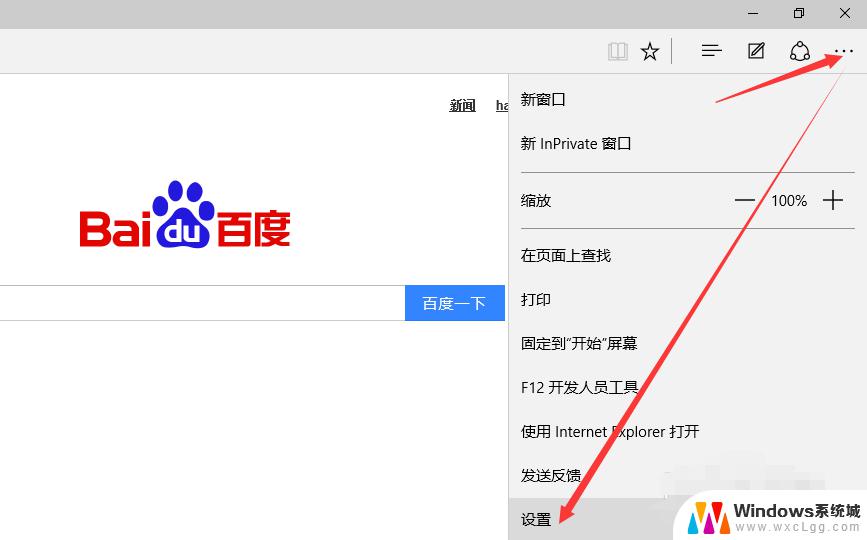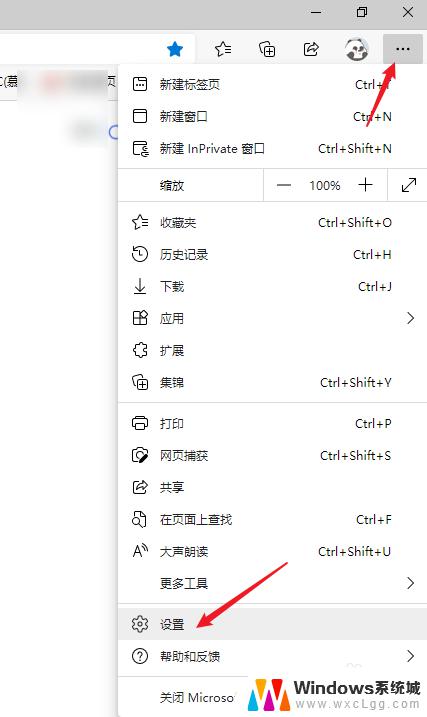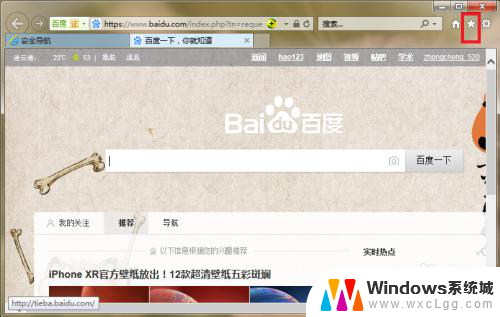查看ie浏览器版本信息 怎样查看电脑IE浏览器的具体版本
在使用IE浏览器时,有时候我们需要知道具体的版本信息,以便更好地了解浏览器的性能和功能,如何查看电脑IE浏览器的具体版本呢?其实很简单,只需要打开IE浏览器,点击右上角的工具按钮,然后选择关于Internet Explorer,就可以看到浏览器的版本号了。通过查看版本信息,我们可以及时更新IE浏览器,保证其在最新状态下运行,提升浏览器的稳定性和安全性。
具体步骤:
1.首先,在电脑上找到IE浏览器。如果电脑桌面和任务栏都找不到浏览器图标,那么依次点击“开始”-“所有程序”-"Internet Explorer",凡是window系统肯定都可以找到的
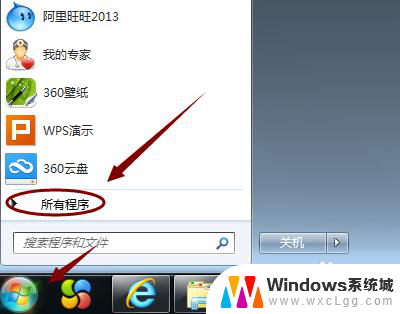
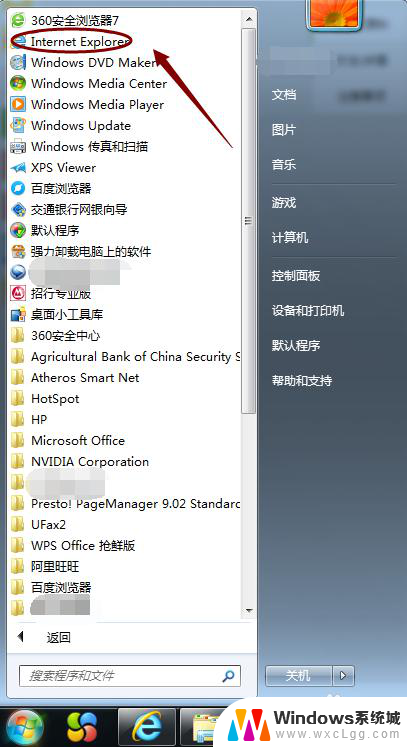
2.找到以后点击打开,然后在浏览器左上角可以看到"菜单栏",如果没有看到菜单栏,那么在浏览器最上面的空白处点击鼠标右键,然后将菜单栏之前打勾选中,如图
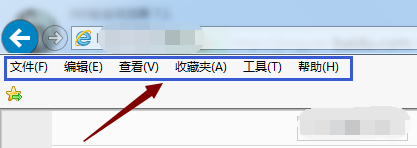
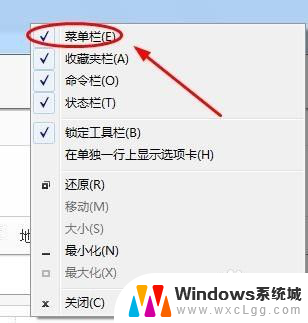
3.然后点击菜单栏里的"帮助",然后在下方弹出的小窗口里选择"关于Internet Explorer"
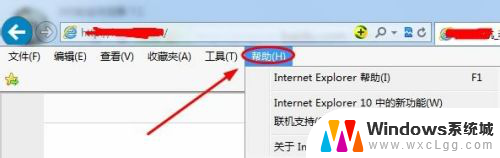
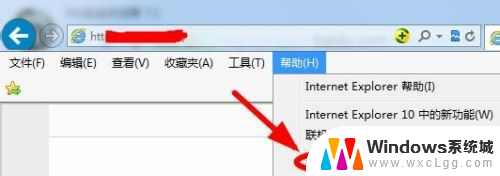
4.点击之后,就会在浏览器页面弹出一个浮窗,上面就清晰的显示出了目前该浏览器的版本号,如图;
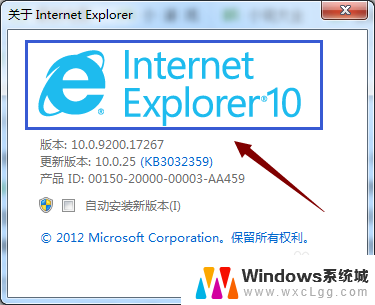
5.除了以上的方法,我们在浏览器的右上角可以看到收藏夹栏。最右侧有一个小问号图标,点击以后同样在弹出的小窗口里点击"关于Internet Explorer",同样可以查看版本号;
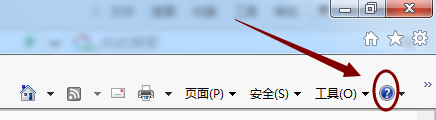
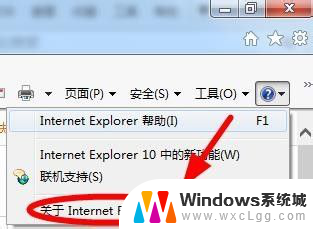
6.以上介绍的几种方法都是建立在win7系统的基础上,如果目前我们在用的是最新版的win10系统,那么查看的方法就简单多了,如下图点击开始找到列表中的IE浏览器;
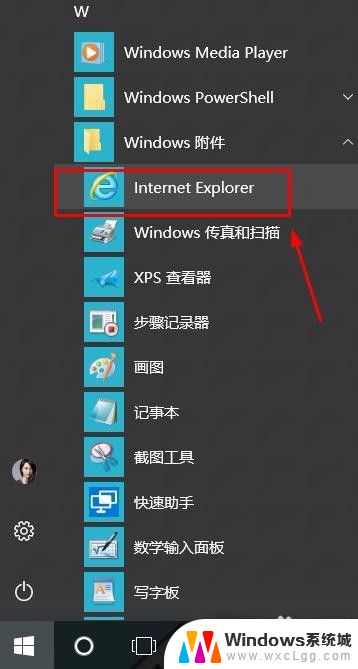
7.点击打开IE浏览器以后,我们在右上角找到并点击"工具"选项。然后在下方弹出的对话框中通过"关于internet explorer"也可以查看到目前浏览器的版本,如图所示...
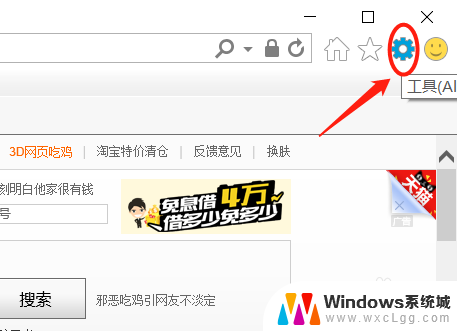
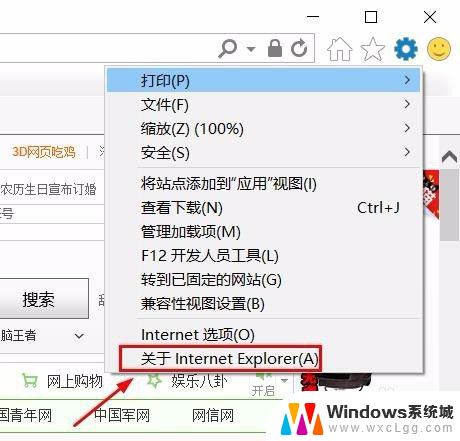
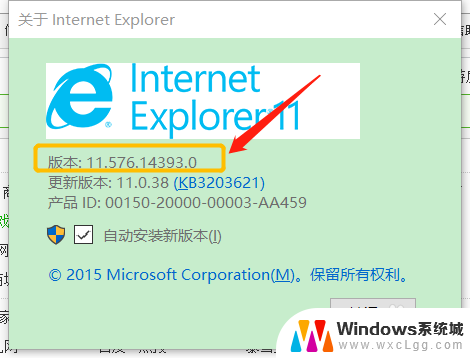
以上是关于查看IE浏览器版本信息的全部内容,如果有出现相同情况的用户,可以按照以上方法来解决。